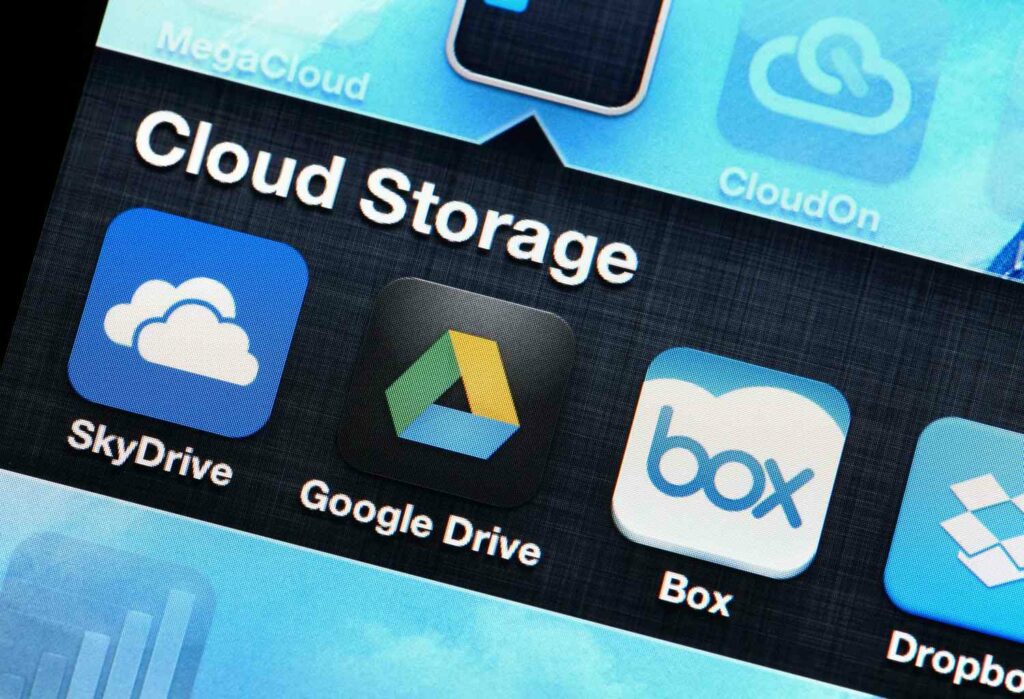Comment partager des dossiers et collaborer à l’aide de Google Drive
Avis
- Ouvrez le fichier Google Drive.choisir partager. Entrer Adresse e-mail collaborateur.
- choisir Éditer et sélectionnez vue, Commentaireou alors Éditer. choisir installer (icône d’engrenage) Ajouter des restrictions > Achevée.
- Pour partager un dossier, sélectionnez Dossier > partager > entrée Adresse e-mailRègles et restrictions d’attribution.
Cet article explique comment partager des dossiers et collaborer sur des fichiers à l’aide de Google Drive.
Comment ajouter des collaborateurs aux documents Google Drive
Google Drive est idéal pour collaborer avec des collègues sur des projets. Il offre un contrôle précis sur qui peut voir vos fichiers et ce qu’ils peuvent en faire. Avec Google Drive, vous pouvez ajouter des collaborateurs pour afficher ou modifier vos documents. Voici comment:
-
Ouvrez Google Drive et ouvrez le fichier que vous souhaitez partager.
-
choisir partager (c’est dans le coin supérieur droit du document).
-
Saisissez les adresses e-mail des personnes que vous souhaitez ajouter en tant que collaborateurs.
-
choisir Éditer Déroulez la flèche et choisissez si les collaborateurs peuvent modifier, commenter ou afficher le document.
-
Cliquez sur installer (icône d’engrenage) pour ajouter des restrictions de partage.
-
Vérifier Les éditeurs peuvent modifier les autorisations et partager Permettez à vos collaborateurs de partager des documents avec d’autres.Vérifier Les téléspectateurs et les commentateurs voient les options de téléchargement, d’impression et de copie Fournissez ces fonctionnalités aux téléspectateurs et aux commentateurs.
-
choisir Achevée fermeture.
Pour suivre les modifications des collaborateurs, mettez en surbrillance une plage de texte, cliquez avec le bouton droit et choisissez afficher la modification. Vous verrez une liste des éditeurs et de leurs modifications, ainsi que des horodatages.
Comment partager des dossiers dans Google Drive
Le partage d’un dossier entier avec des collaborateurs fonctionne comme le partage d’un seul document.Sélectionnez le dossier que vous souhaitez partager dans Google Drive, puis ouvrez le menu déroulant et sélectionnez partagerpuis suivez les étapes ci-dessus.
Lorsqu’un dossier est partagé, chaque document ou fichier placé dans le dossier hérite des mêmes autorisations de partage. C’est une collaboration vraiment puissante, mais maintenant que Google Docs est également Google Drive, c’est compliqué. Vous voyez, chaque fichier ne peut exister que dans un dossier, mais les personnes qui partagent des autorisations d’édition peuvent déplacer des fichiers.
Les fichiers ne peuvent exister que dans un seul dossier
Si vous utilisez l’application de bureau Google Drive, il est facile de déplacer des fichiers partagés vers Mon Drive ou un autre dossier pour les organiser ou y accéder dans votre dossier Google Drive de bureau. Étant donné qu’un fichier ne peut exister que dans un dossier, le déplacement d’un fichier hors d’un dossier partagé signifie que vous déplacez le fichier hors du dossier partagé de tous les autres. Déplacer un dossier partagé vers « Mon Drive » signifie que vous cesserez de le partager avec tout le monde.
Si vous déplacez accidentellement un fichier hors d’un dossier partagé, remettez-le en place et tout reviendra.
Si vous ou quelqu’un avec qui vous collaborez déplacez accidentellement un dossier partagé vers un autre dossier sur Mon Drive, vous recevrez un avertissement et un message vous indiquant ce que vous avez fait et vous offrant la possibilité de l’annuler. Si vous ignorez ces deux avertissements, vous devrez à nouveau partager le dossier pour restaurer les paramètres. Si vous travaillez pour une organisation, assurez-vous que tout le monde connaît les règles et assurez-vous de partager des documents avec des personnes en qui vous avez confiance pour les suivre.
Comment gérer les demandes de collaboration indésirables
Vous pouvez également recevoir des demandes de collaboration de personnes extérieures à votre organisation. Ces fichiers non sollicités peuvent être gênants, mais ils peuvent aussi représenter une possible tentative de collecte de fichiers sensibles.Vous ne devez pas ouvrir de documents ou de fichiers inconnus dans Google Drive ; à la place, vous pouvez bloquer celui qui l’a envoyé en cliquant avec le bouton droit sur le nom du fichier dans la page principale du lecteur et en sélectionnant confiture [email address]. puis clique confiture Dans la fenêtre de confirmation à nouveau.
Merci de nous en informer!
Recevez chaque jour les dernières actualités technologiques
abonnement
Dites-nous pourquoi !
D’autres ne sont pas assez détaillés pour comprendre